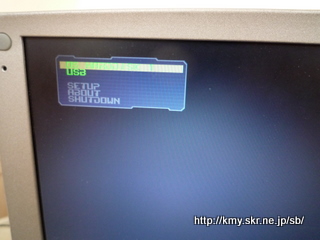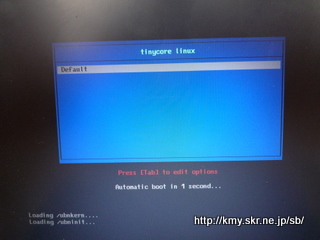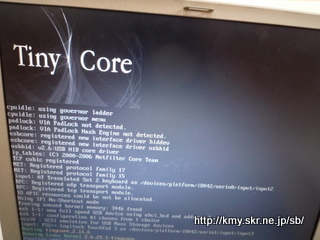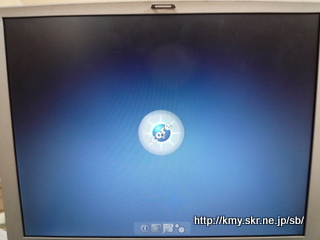FMV BIBLO MF/33で遊ぶ(その2)
前回は内蔵ハードディスクのMBRにインストールしたPLoPブートマネージャーの助けを借りてUSBメモリからTinyCoreLinuxを起動しましたが、本体メモリが少なく心もとないこと、現状のままでは日本語入力ができないこともあり今度は同じ方法でDebian/GNU Linuxをインストールすることにしました。
最新の安定版Lennyのネットワークインストール用のイメージをUSBメモリにunetbootinでインストールし、syslinux,menu.c32を最新のものに置き換えたうえで、有線のLAN PCカードを挿し電源を入れます。さすがに有線LANはきちんと認識でき、順調にインストールできました。ちなみに設定は、ロケールは当然日本語、パッケージは標準とラップトップのみ(デスクトップは選ばず)です。
完了後今度は内蔵HDDから起動すると無事Debianがテキストベースで立ち上がりました。ここで#apt-get install x-window-systemなどとして、必要な追加パッケージを入れていきます。ちなみに、パーティション設定は手動で行いましたが、その際リカバリーイメージか何かの隠しパーティションがあったのでそれは/dev/hda1のまま手をつけず、他に/dev/hda2と/dev/hda3を作ってそれぞれルートにマウントとスワップ領域にしました。
fluxboxのフォント、キーバインドの変更(コントロールキーとキャップスロックキーの交換)などいくつか設定を変えると、無事日本語インターネット環境が整いました。ただ、スワップがあるからいいようなものの、メモリ使用量はいっぱいいっぱい、ハードディスク使用量も1GBを超えてしまいました。
最新の安定版Lennyのネットワークインストール用のイメージをUSBメモリにunetbootinでインストールし、syslinux,menu.c32を最新のものに置き換えたうえで、有線のLAN PCカードを挿し電源を入れます。さすがに有線LANはきちんと認識でき、順調にインストールできました。ちなみに設定は、ロケールは当然日本語、パッケージは標準とラップトップのみ(デスクトップは選ばず)です。
完了後今度は内蔵HDDから起動すると無事Debianがテキストベースで立ち上がりました。ここで#apt-get install x-window-systemなどとして、必要な追加パッケージを入れていきます。ちなみに、パーティション設定は手動で行いましたが、その際リカバリーイメージか何かの隠しパーティションがあったのでそれは/dev/hda1のまま手をつけず、他に/dev/hda2と/dev/hda3を作ってそれぞれルートにマウントとスワップ領域にしました。
- x-window-system
- fluxbox
- kazehakase(iceweaselを入れてみましたが重くて廃棄)
- scim-anthy
fluxboxのフォント、キーバインドの変更(コントロールキーとキャップスロックキーの交換)などいくつか設定を変えると、無事日本語インターネット環境が整いました。ただ、スワップがあるからいいようなものの、メモリ使用量はいっぱいいっぱい、ハードディスク使用量も1GBを超えてしまいました。